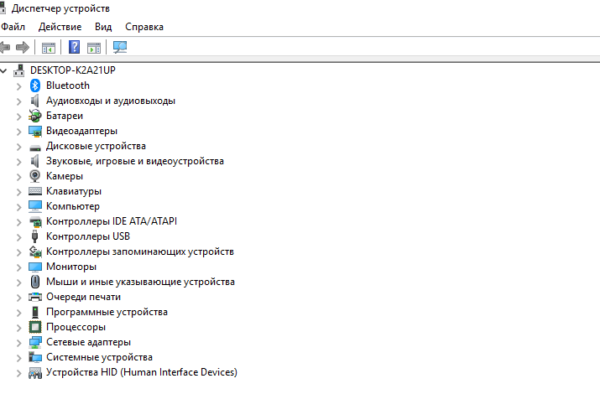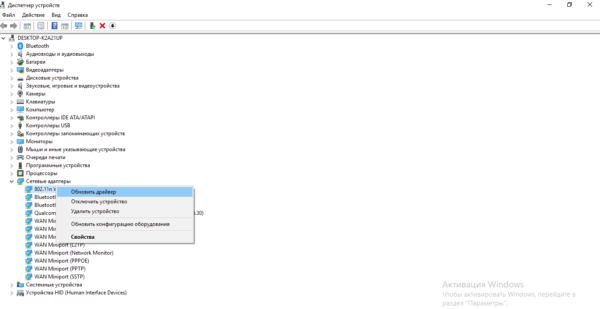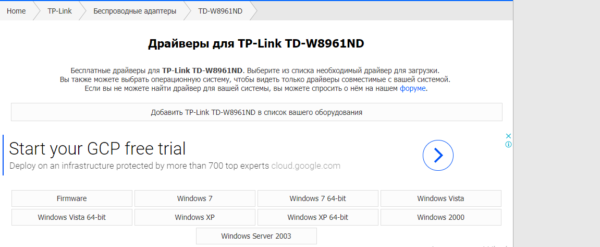Перевірка роботи драйверів на маршрутизаторі
Вибравши один з варіантів, ви можете безпомилково визначити, чи дійсно з вашим Wi-Fi роутером щось не так. Якщо ж результати тесту швидкості інтернету на вашому комп’ютері і на роутері виявилися однаковими, отже, проблема може критися в несправності драйвера.
Цей крок займе у вас буквально пару хвилин:
- Зайдіть в папку «Диспетчер пристроїв». Її простіше знайти через меню «Пошук».

Заходимо в папку «Диспетчер пристроїв»
- Далі необхідно перейти у вкладку «Мережеві адаптери».

Переходимо у вкладку «Мережеві адаптери»
- Серед запропонованих варіантів необхідно знайти файл з назвою моделі маршрутизатора:
- якщо файл знайдений, спробуйте оновити драйвера. Для цього варто натиснути на них правою кнопкою миші і вибрати функцію «Оновити драйвер» зі спливаючого меню;

Натискаємо на назву драйвера правою кнопкою миші і вибираємо функцію «Оновити драйвер»
- якщо файл не знайдений, значить, стався збій у роботі драйверів, і вони вимагають повторного завантаження. Для цього можна скористатися програмним забезпеченням, яке додавалося до роутера під час його купівлі. В іншому випадку потрібно зайти на офіційний сайт виробника конкретної моделі, і знайти потрібний драйвер там.

Якщо драйвера не виявлені, заходимо на офіційний сайт виробника моделі роутера і викачуємо їх
Важливо! Для успішного здійснення цих дій вам все ж потрібно підключення до Інтернету. Рушайте туди, де можна встановити з’єднання з Wi-Fi або тимчасово роздайте інтернет з мобільного пристрою.
Установка драйвера потребує подальшої перезавантаження комп’ютера, оскільки в іншому випадку продукти не зможуть функціонувати повною мірою.